USB OPEL VIVARO B 2016.5 Ръководство за Инфотейнмънт (in Bulgarian)
[x] Cancel search | Manufacturer: OPEL, Model Year: 2016.5, Model line: VIVARO B, Model: OPEL VIVARO B 2016.5Pages: 153, PDF Size: 2.06 MB
Page 72 of 153
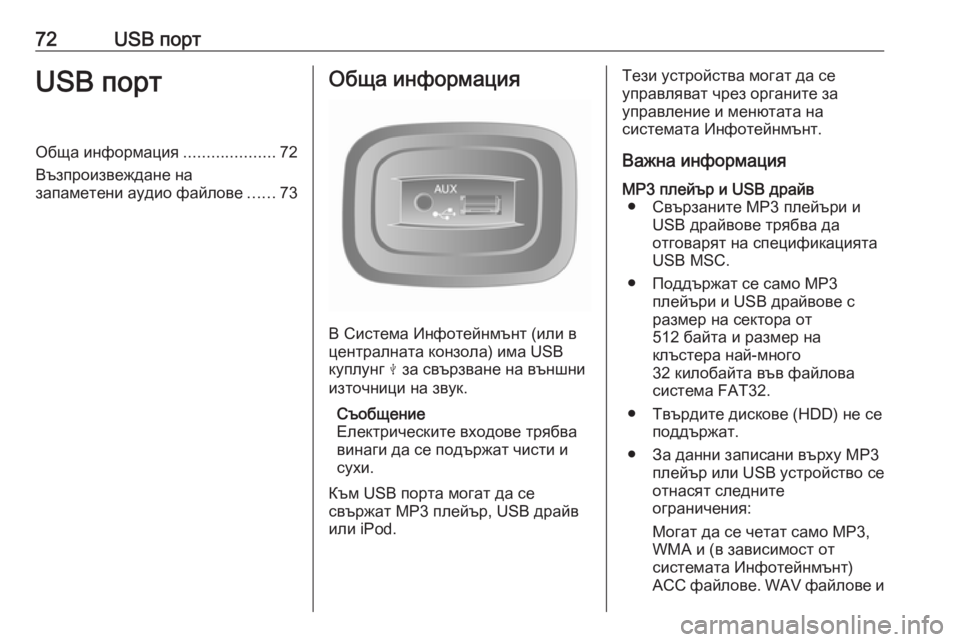
72USB портUSB портОбща информация....................72
Възпроизвеждане на
запаметени аудио файлове ......73Обща информация
В Система Инфотейнмънт (или в
централната конзола) има USB
куплунг M за свързване на външни
източници на звук.
Съобщение
Електрическите входове трябва
винаги да се подържат чисти и
сухи.
Към USB порта могат да се
свържат MP3 плейър, USB драйв
или iPod.
Тези устройства могат да се
управляват чрез органите за
управление и менютата на
системата Инфотейнмънт.
Важна информацияMP3 плейър и USB драйв ● Свързаните МР3 плейъри и USB драйвове трябва да
отговарят на спецификацията
USB MSC.
● Поддържат се само МР3 плейъри и USB драйвове с
размер на сектора от
512 байта и размер на
клъстера най-много
32 килобайта във файлова
система FAT32.
● Твърдите дискове (HDD) не се поддържат.
● За данни записани върху MP3 плейър или USB устройство се
отнасят следните
ограничения:
Могат да се четат само MP3,
WMA и (в зависимост от
системата Инфотейнмънт)
ACC файлове . WAV файлове и
Page 73 of 153
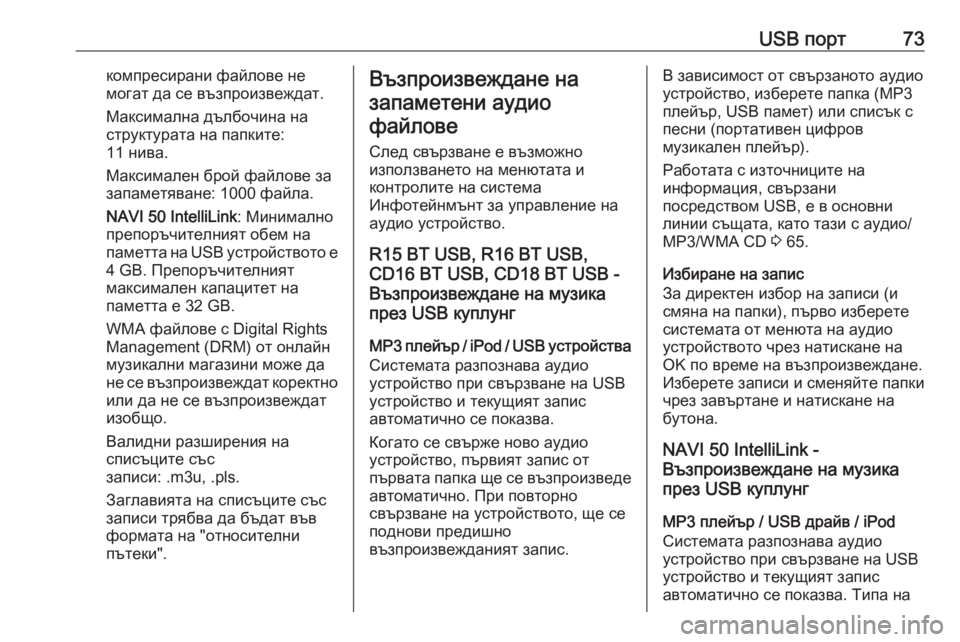
USB порт73компресирани файлове не
могат да се възпроизвеждат.
Максимална дълбочина на
структурата на папките:
11 нива.
Максимален брой файлове за
запаметяване: 1000 файла.
NAVI 50 IntelliLink : Минимално
препоръчителният обем на
паметта на USB устройството е 4 GB. Препоръчителният
максимален капацитет на
паметта е 32 GB.
WMA файлове с Digital Rights
Management (DRM) от онлайн
музикални магазини може да
не се възпроизвеждат коректно
или да не се възпроизвеждат
изобщо.
Валидни разширения на
списъците със
записи: .m3u, .pls.
Заглавията на списъците със
записи трябва да бъдат във
формата на "относителни
пътеки".Възпроизвеждане на
запаметени аудиофайлове
След свързване е възможно
използването на менютата и
контролите на система
Инфотейнмънт за управление на
аудио устройство.
R15 BT USB, R16 BT USB,
CD16 BT USB, CD18 BT USB -
Възпроизвеждане на музика
през USB куплунг
MP3 плейър / iPod / USB устройства
Системата разпознава аудио
устройство при свързване на USB
устройство и текущият запис
автоматично се показва.
Когато се свърже ново аудио
устройство, първият запис от
първата папка ще се възпроизведе автоматично. При повторно
свързване на устройството, ще се
поднови предишно
възпроизвежданият запис.В зависимост от свързаното аудио
устройство, изберете папка (MP3
плейър, USB памет) или списък с
песни (портативен цифров
музикален плейър).
Работата с източниците на
информация, свързани
посредством USB, е в основни
линии същата, като тази с аудио/
MP3/WMA CD 3 65.
Избиране на запис
За директен избор на записи (и
смяна на папки), първо изберете системата от менюта на аудио
устройството чрез натискане на
OK по време на възпроизвеждане.
Изберете записи и сменяйте папки
чрез завъртане и натискане на
бутона.
NAVI 50 IntelliLink -
Възпроизвеждане на музика
през USB куплунг
MP3 плейър / USB драйв / iPod
Системата разпознава аудио
устройство при свързване на USB
устройство и текущият запис
автоматично се показва. Типа на
Page 74 of 153
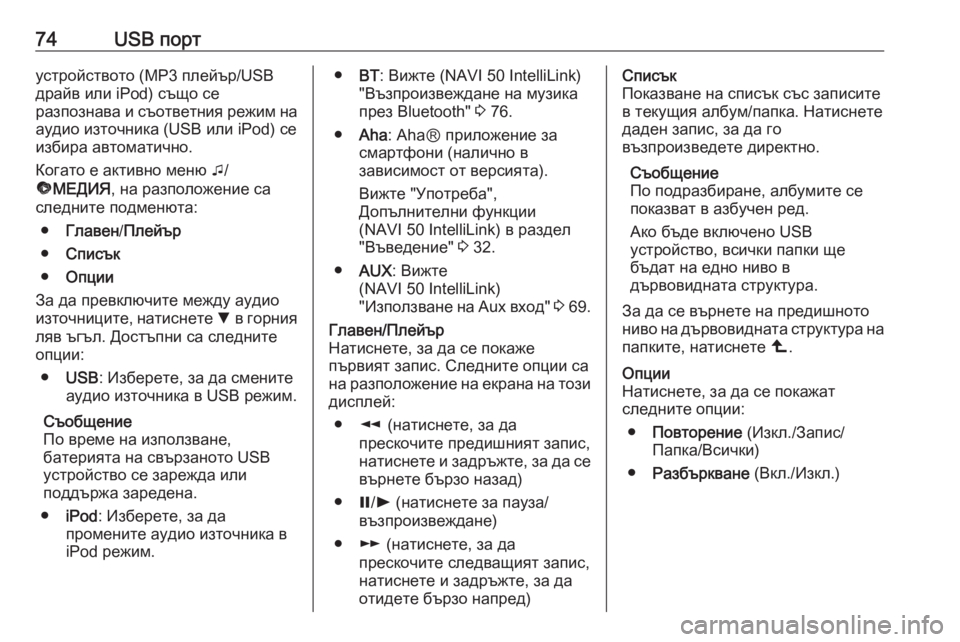
74USB портустройството (MP3 плейър/USB
драйв или iPod) също се
разпознава и съответния режим на
аудио източника (USB или iPod) се
избира автоматично.
Когато е активно меню t/
ü МЕДИЯ , на разположение са
следните подменюта:
● Главен /Плейър
● Списък
● Опции
За да превключите между аудио
източниците, натиснете S в горния
ляв ъгъл. Достъпни са следните
опции:
● USB : Изберете, за да смените
аудио източника в USB режим.
Съобщение
По време на използване,
батерията на свързаното USB
устройство се зарежда или
поддържа заредена.
● iPod : Изберете, за да
промените аудио източника в
iPod режим.● BT: Вижте (NAVI 50 IntelliLink)
"Възпроизвеждане на музика
през Bluetooth" 3 76.
● Aha : AhaⓇ приложение за
смартфони (налично в
зависимост от версията).
Вижте "Употреба",
Допълнителни функции
(NAVI 50 IntelliLink) в раздел "Въведение" 3 32.
● AUX : Вижте
(NAVI 50 IntelliLink)
"Използване на Aux вход" 3 69.Главен/Плейър
Натиснете, за да се покаже
първият запис. Следните опции са
на разположение на екрана на този
дисплей:
● l (натиснете, за да
прескочите предишният запис, натиснете и задръжте, за да се
върнете бързо назад)
● =/l (натиснете за пауза/
възпроизвеждане)
● m (натиснете, за да
прескочите следващият запис,
натиснете и задръжте, за да
отидете бързо напред)Списък
Показване на списък със записите
в текущия албум/папка. Натиснете
даден запис, за да го
възпроизведете директно.
Съобщение
По подразбиране, албумите се
показват в азбучен ред.
Ако бъде включено USB
устройство, всички папки ще
бъдат на едно ниво в
дървовидната структура.
За да се върнете на предишното
ниво на дървовидната структура на папките, натиснете ò.Опции
Натиснете, за да се покажат
следните опции:
● Повторение (Изкл./Запис/
Папка/Всички)
● Разбъркване (Вкл./Изкл.)
Page 75 of 153
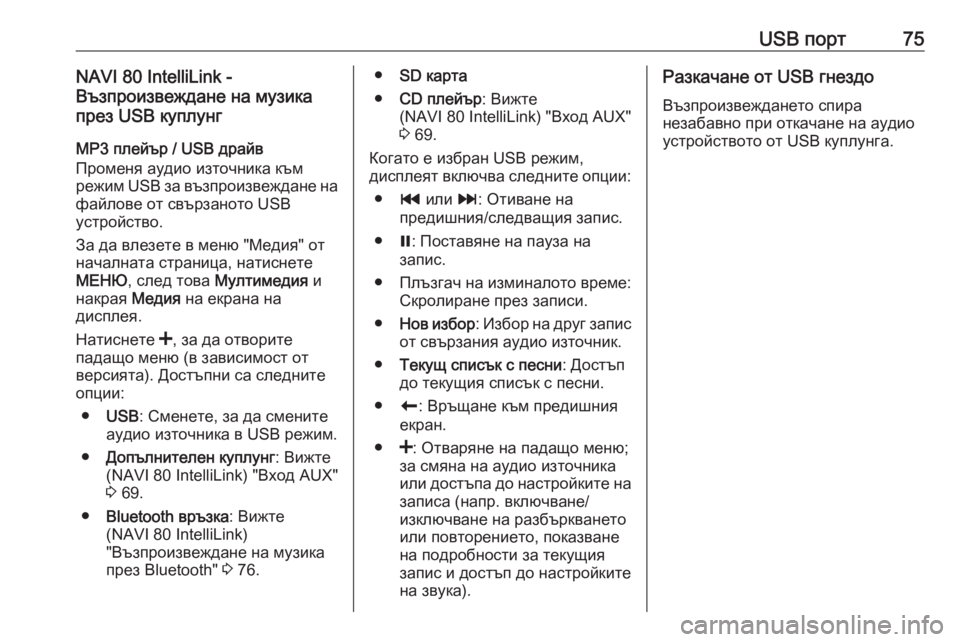
USB порт75NAVI 80 IntelliLink -
Възпроизвеждане на музика
през USB куплунг
MP3 плейър / USB драйв
Променя аудио източника към
режим USB за възпроизвеждане на
файлове от свързаното USB
устройство.
За да влезете в меню "Медия" от
началната страница, натиснете
МЕНЮ , след това Мултимедия и
накрая Медия на екрана на
дисплея.
Натиснете <, за да отворите
падащо меню (в зависимост от версията). Достъпни са следните
опции:
● USB : Сменете, за да смените
аудио източника в USB режим.
● Допълнителен куплунг : Вижте
(NAVI 80 IntelliLink) "Вход AUX" 3 69.
● Bluetooth връзка : Вижте
(NAVI 80 IntelliLink)
"Възпроизвеждане на музика
през Bluetooth" 3 76.● SD карта
● CD плейър : Вижте
(NAVI 80 IntelliLink) "Вход AUX" 3 69.
Когато е избран USB режим,
дисплеят включва следните опции:
● t или v: Отиване на
предишния/следващия запис.
● =: Поставяне на пауза на
запис.
● Плъзгач на изминалото време: Скролиране през записи.
● Нов избор : Избор на друг запис
от свързания аудио източник.
● Текущ списък с песни : Достъп
до текущия списък с песни.
● r: Връщане към предишния
екран.
● <: Отваряне на падащо меню;
за смяна на аудио източника
или достъпа до настройките на
записа (напр. включване/
изключване на разбъркването
или повторението, показване
на подробности за текущия
запис и достъп до настройките
на звука).Разкачане от USB гнездо
Възпроизвеждането спира
незабавно при откачане на аудио
устройството от USB куплунга.
Page 77 of 153
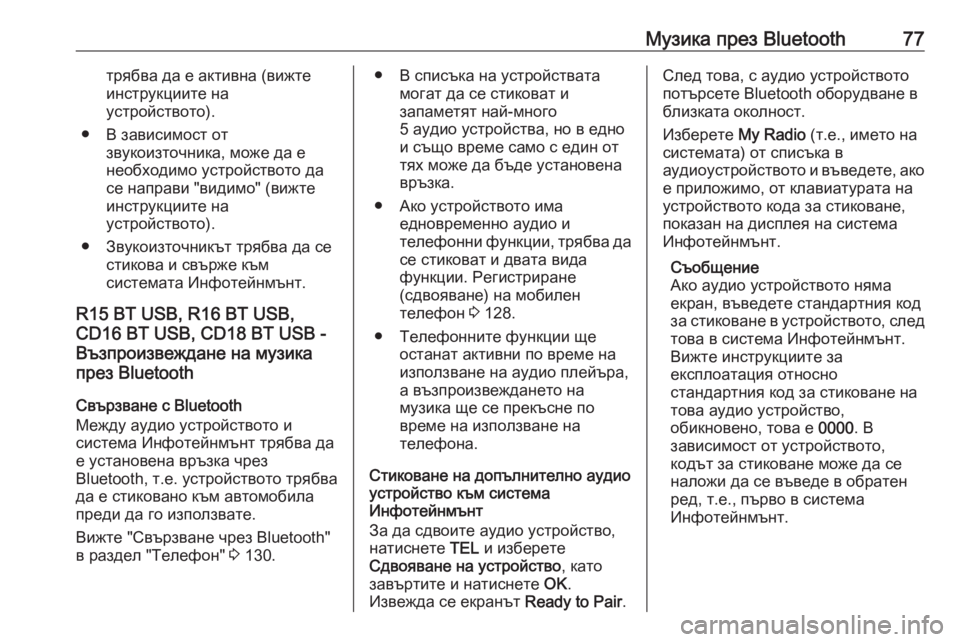
Музика през Bluetooth77трябва да е активна (вижте
инструкциите на
устройството).
● В зависимост от звукоизточника, може да е
необходимо устройството да
се направи "видимо" (вижте
инструкциите на
устройството).
● Звукоизточникът трябва да се стикова и свърже към
системата Инфотейнмънт.
R15 BT USB, R16 BT USB,
CD16 BT USB, CD18 BT USB -
Възпроизвеждане на музика
през Bluetooth
Свързване с Bluetooth
Между аудио устройството и
система Инфотейнмънт трябва да
е установена връзка чрез
Bluetooth, т.e. устройството трябва
да е стиковано към автомобила
преди да го използвате.
Вижте "Свързване чрез Bluetooth"
в раздел "Телефон" 3 130.● В списъка на устройствата
могат да се стиковат и
запаметят най-много
5 аудио устройства, но в едно
и също време само с един от
тях може да бъде установена
връзка.
● Ако устройството има едновременно аудио и
телефонни функции, трябва да
се стиковат и двата вида
функции. Регистриране
(сдвояване) на мобилен
телефон 3 128.
● Телефонните функции ще останат активни по време на
използване на аудио плейъра,
а възпроизвеждането на
музика ще се прекъсне по
време на използване на
телефона.
Стиковане на допълнително аудио
устройство към система
Инфотейнмънт
За да сдвоите аудио устройство, натиснете TEL и изберете
Сдвояване на устройство , като
завъртите и натиснете OK.
Извежда се екранът Ready to Pair.След това, с аудио устройството
потърсете Bluetooth оборудване в
близката околност.
Изберете My Radio (т.е., името на
системата) от списъка в
аудиоустройството и въведете, ако
е приложимо, от клавиатурата на
устройството кода за стиковане,
показан на дисплея на система
Инфотейнмънт.
Съобщение
Ако аудио устройството няма
екран, въведете стандартния код
за стиковане в устройството, след това в система Инфотейнмънт.
Вижте инструкциите за
експлоатация относно
стандартния код за стиковане на
това аудио устройство,
обикновено, това е 0000. В
зависимост от устройството,
кодът за стиковане може да се
наложи да се въведе в обратен
ред, т.е., първо в система
Инфотейнмънт.
Page 80 of 153
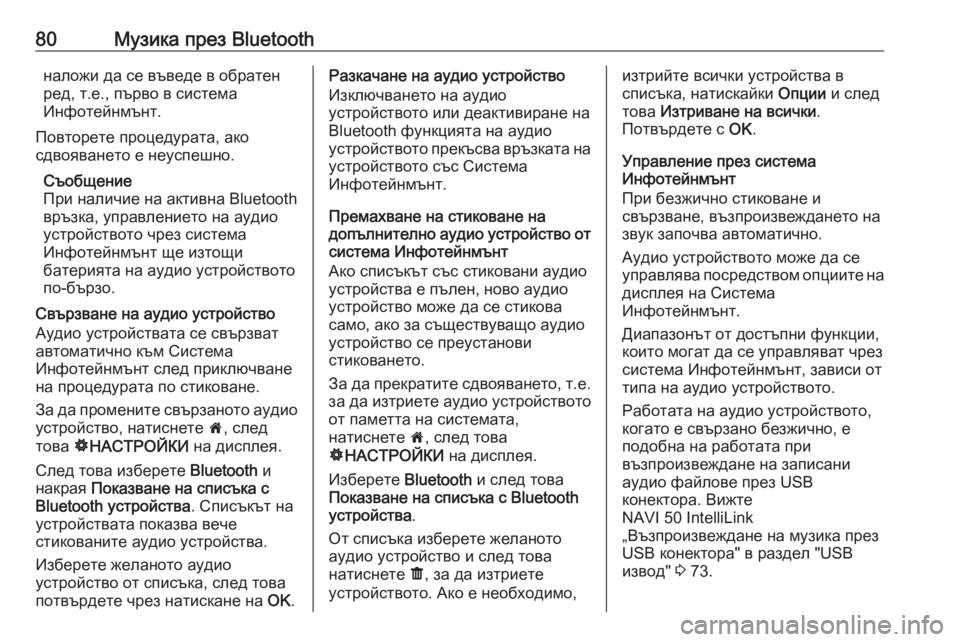
80Музика през Bluetoothналожи да се въведе в обратенред, т.е., първо в система
Инфотейнмънт.
Повторете процедурата, ако
сдвояването е неуспешно.
Съобщение
При наличие на активна Bluetooth
връзка, управлението на аудио
устройството чрез система
Инфотейнмънт ще изтощи
батерията на аудио устройството
по-бързо.
Свързване на аудио устройство
Аудио устройствата се свързват
автоматично към Система
Инфотейнмънт след приключване
на процедурата по стиковане.
За да промените свързаното аудио устройство, натиснете 7, след
това ÿНАСТРОЙКИ на дисплея.
След това изберете Bluetooth и
накрая Показване на списъка с
Bluetooth устройства . Списъкът на
устройствата показва вече
стикованите аудио устройства.
Изберете желаното аудио
устройство от списъка, след това
потвърдете чрез натискане на OK.Разкачане на аудио устройство
Изключването на аудио
устройството или деактивиране на
Bluetooth функцията на аудио
устройството прекъсва връзката на устройството със Система
Инфотейнмънт.
Премахване на стиковане на
допълнително аудио устройство от
система Инфотейнмънт
Ако списъкът със стиковани аудио
устройства е пълен, ново аудио
устройство може да се стикова само, ако за съществуващо аудио
устройство се преустанови
стиковането.
За да прекратите сдвояването, т.е.
за да изтриете аудио устройството
от паметта на системата,
натиснете 7, след това
ÿ НАСТРОЙКИ на дисплея.
Изберете Bluetooth и след това
Показване на списъка с Bluetooth
устройства .
От списъка изберете желаното
аудио устройство и след това
натиснете ë, за да изтриете
устройството. Ако е необходимо,изтрийте всички устройства в
списъка, натискайки Опции и след
това Изтриване на всички .
Потвърдете с OK.
Управление през система
Инфотейнмънт
При безжично стиковане и
свързване, възпроизвеждането на звук започва автоматично.
Аудио устройството може да се
управлява посредством опциите на дисплея на Система
Инфотейнмънт.
Диапазонът от достъпни функции,
които могат да се управляват чрез
система Инфотейнмънт, зависи от
типа на аудио устройството.
Работата на аудио устройството,
когато е свързано безжично, е
подобна на работата при
възпроизвеждане на записани
аудио файлове през USB
конектора. Вижте
NAVI 50 IntelliLink
„Възпроизвеждане на музика през
USB конектора" в раздел "USB
извод" 3 73.
Page 82 of 153
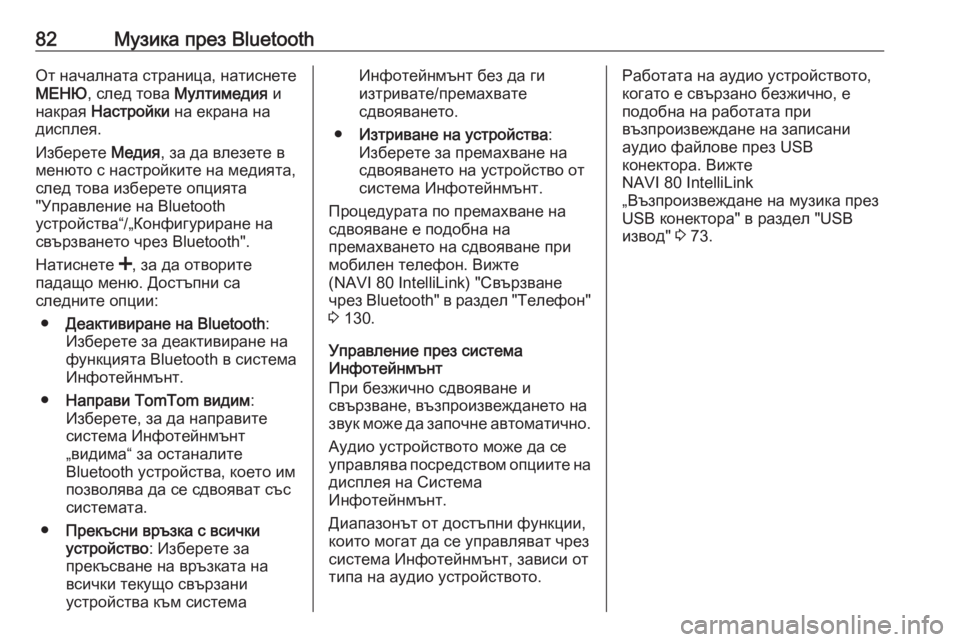
82Музика през BluetoothОт началната страница, натиснете
МЕНЮ , след това Мултимедия и
накрая Настройки на екрана на
дисплея.
Изберете Медия, за да влезете в
менюто с настройките на медията,
след това изберете опцията
"Управление на Bluetooth
устройства“/„Конфигуриране на
свързването чрез Bluetooth".
Натиснете <, за да отворите
падащо меню. Достъпни са
следните опции:
● Деактивиране на Bluetooth :
Изберете за деактивиране на
функцията Bluetooth в система
Инфотейнмънт.
● Направи TomTom видим :
Изберете, за да направите
система Инфотейнмънт
„видима“ за останалите
Bluetooth устройства, което им
позволява да се сдвояват със
системата.
● Прекъсни връзка с всички
устройство : Изберете за
прекъсване на връзката на всички текущо свързани
устройства към системаИнфотейнмънт без да ги
изтривате/премахвате
сдвояването.
● Изтриване на устройства :
Изберете за премахване на
сдвояването на устройство от
система Инфотейнмънт.
Процедурата по премахване на
сдвояване е подобна на
премахването на сдвояване при
мобилен телефон. Вижте
(NAVI 80 IntelliLink) "Свързване
чрез Bluetooth" в раздел "Телефон"
3 130.
Управление през система
Инфотейнмънт
При безжично сдвояване и
свързване, възпроизвеждането на
звук може да започне автоматично.
Аудио устройството може да се
управлява посредством опциите на дисплея на Система
Инфотейнмънт.
Диапазонът от достъпни функции,
които могат да се управляват чрез
система Инфотейнмънт, зависи от
типа на аудио устройството.Работата на аудио устройството,
когато е свързано безжично, е
подобна на работата при
възпроизвеждане на записани
аудио файлове през USB
конектора. Вижте
NAVI 80 IntelliLink
„Възпроизвеждане на музика през
USB конектора" в раздел "USB
извод" 3 73.
Page 83 of 153
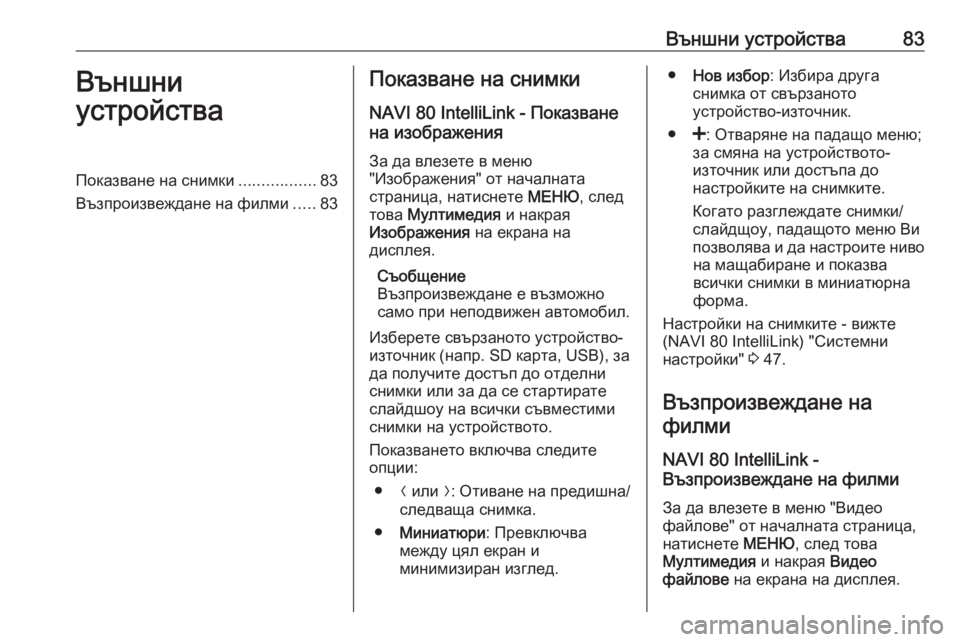
Външни устройства83Външни
устройстваПоказване на снимки .................83
Възпроизвеждане на филми .....83Показване на снимки
NAVI 80 IntelliLink - Показване
на изображения
За да влезете в меню
"Изображения" от началната
страница, натиснете МЕНЮ, след
това Мултимедия и накрая
Изображения на екрана на
дисплея.
Съобщение
Възпроизвеждане е възможно
само при неподвижен автомобил.
Изберете свързаното устройство-
източник (напр. SD карта, USB), за да получите достъп до отделни
снимки или за да се стартирате
слайдшоу на всички съвместими
снимки на устройството.
Показването включва следите
опции:
● N или O: Отиване на предишна/
следваща снимка.
● Миниатюри : Превключва
между цял екран и
минимизиран изглед.● Нов избор : Избира друга
снимка от свързаното
устройство-източник.
● <: Отваряне на падащо меню;
за смяна на устройството-
източник или достъпа до
настройките на снимките.
Когато разглеждате снимки/
слайдщоу, падащото меню Ви
позволява и да настроите ниво на мащабиране и показва
всички снимки в миниатюрна форма.
Настройки на снимките - вижте
(NAVI 80 IntelliLink) "Системни
настройки" 3 47.
Възпроизвеждане на филми
NAVI 80 IntelliLink -
Възпроизвеждане на филми
За да влезете в меню "Видео
файлове" от началната страница,
натиснете МЕНЮ, след това
Мултимедия и накрая Видео
файлове на екрана на дисплея.
Page 84 of 153
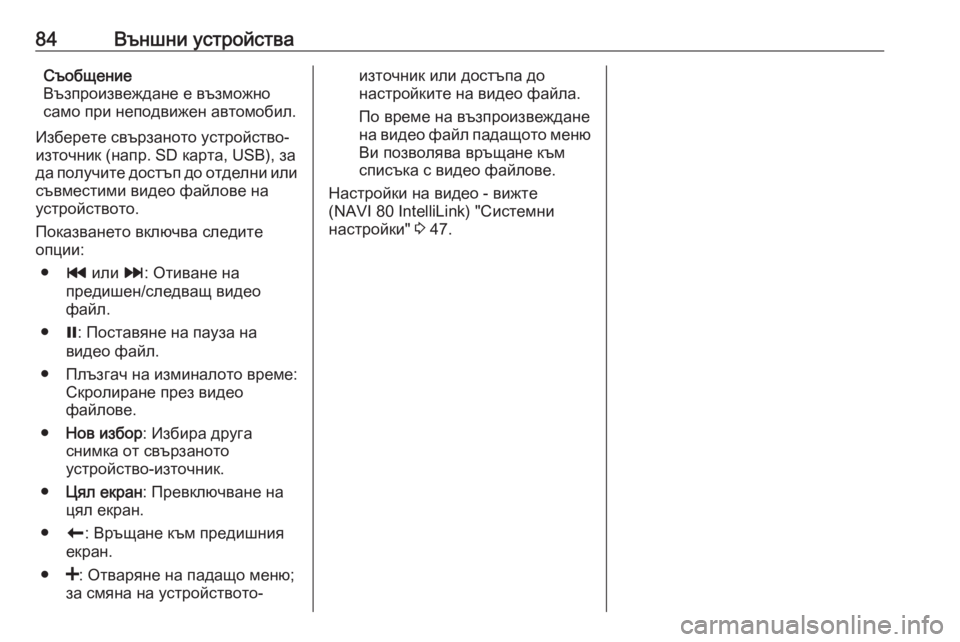
84Външни устройстваСъобщение
Възпроизвеждане е възможно
само при неподвижен автомобил.
Изберете свързаното устройство-
източник (напр. SD карта, USB), за
да получите достъп до отделни или
съвместими видео файлове на
устройството.
Показването включва следите
опции:
● t или v: Отиване на
предишен/следващ видео
файл.
● =: Поставяне на пауза на
видео файл.
● Плъзгач на изминалото време: Скролиране през видео
файлове.
● Нов избор : Избира друга
снимка от свързаното устройство-източник.
● Цял екран : Превключване на
цял екран.
● r: Връщане към предишния
екран.
● <: Отваряне на падащо меню;
за смяна на устройството-източник или достъпа до
настройките на видео файла.
По време на възпроизвеждане
на видео файл падащото меню
Ви позволява връщане към
списъка с видео файлове.
Настройки на видео - вижте
(NAVI 80 IntelliLink) "Системни
настройки" 3 47.
Page 86 of 153
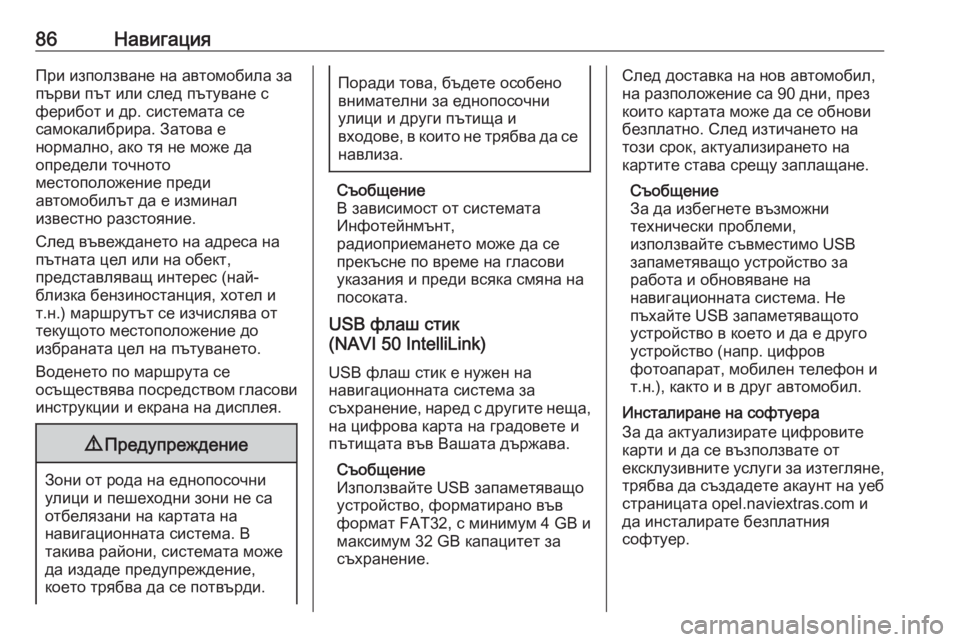
86НавигацияПри използване на автомобила за
първи път или след пътуване с
ферибот и др. системата се
самокалибрира. Затова е
нормално, ако тя не може да
определи точното
местоположение преди
автомобилът да е изминал
известно разстояние.
След въвеждането на адреса на
пътната цел или на обект,
представляващ интерес (най-
близка бензиностанция, хотел и
т.н.) маршрутът се изчислява от
текущото местоположение до
избраната цел на пътуването.
Воденето по маршрута се
осъществява посредством гласови
инструкции и екрана на дисплея.9 Предупреждение
Зони от рода на еднопосочни
улици и пешеходни зони не са
отбелязани на картата на
навигационната система. В
такива райони, системата може да издаде предупреждение,
което трябва да се потвърди.
Поради това, бъдете особено
внимателни за еднопосочни
улици и други пътища и
входове, в които не трябва да се навлиза.
Съобщение
В зависимост от системата
Инфотейнмънт,
радиоприемането може да се
прекъсне по време на гласови
указания и преди всяка смяна на
посоката.
USB флаш стик
(NAVI 50 IntelliLink)
USB флаш стик е нужен на
навигационната система за
съхранение, наред с другите неща, на цифрова карта на градовете и
пътищата във Вашата държава.
Съобщение
Използвайте USB запаметяващо
устройство, форматирано във
формат FAT32, с минимум 4 GB и максимум 32 GB капацитет за
съхранение.
След доставка на нов автомобил,
на разположение са 90 дни, през
които картата може да се обнови
безплатно. След изтичането на
този срок, актуализирането на
картите става срещу заплащане.
Съобщение
За да избегнете възможни
технически проблеми,
използвайте съвместимо USB
запаметяващо устройство за
работа и обновяване на
навигационната система. Не
пъхайте USB запаметяващото
устройство в което и да е друго
устройство (напр. цифров
фотоапарат, мобилен телефон и
т.н.), както и в друг автомобил.
Инсталиране на софтуера
За да актуализирате цифровите
карти и да се възползвате от
ексклузивните услуги за изтегляне,
трябва да създадете акаунт на уеб страницата opel.naviextras.com ида инсталирате безплатния
софтуер.